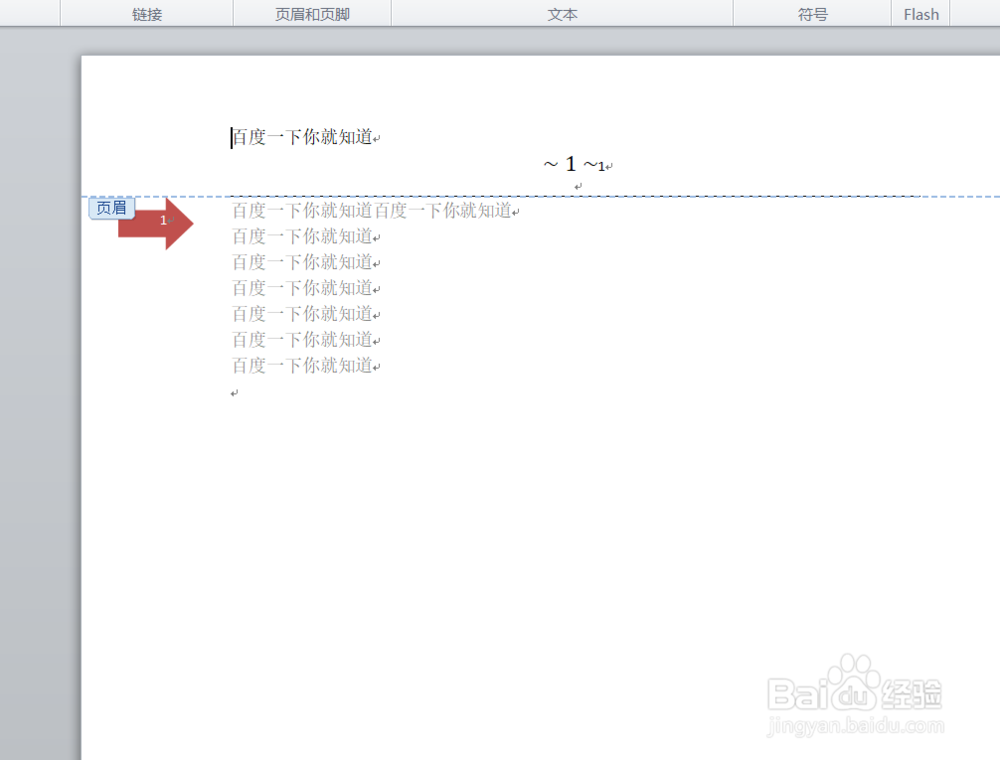1、首先我们打开Word软件之后,为了方便演示,我们在空白文档中输入部分文字内容,如下图所示。

2、输入部分文字内容之后,我们点击上方的插入,然后将鼠标停放在页码之上,然后可以看到页码主要包括顶端页码和底端页码,接下来小编将会为大家简要介绍。
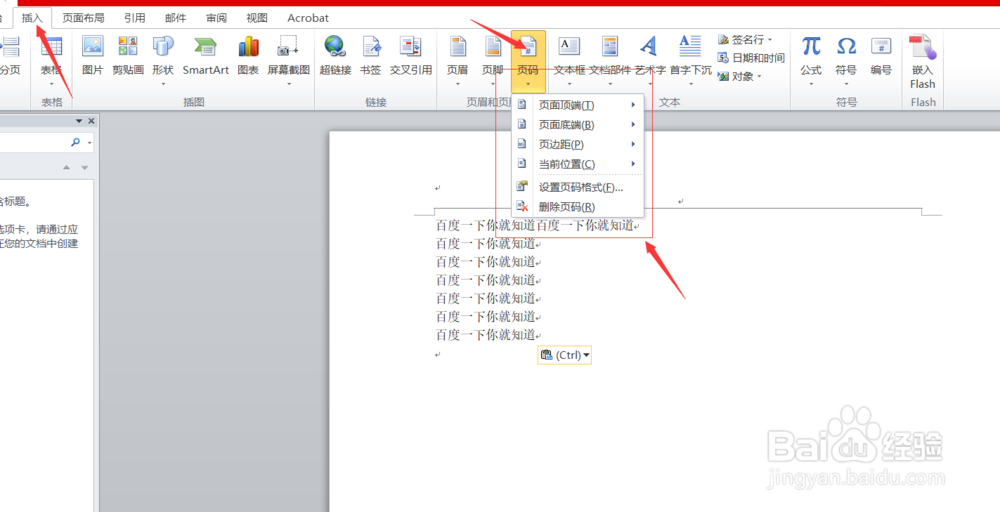
3、第一个设置页面顶端页码。我们设置页面顶端页码,然后设置为普通数值,点击确定之后可以看到上方但诌诎箬已经出现了顶端页码。如下图所示。
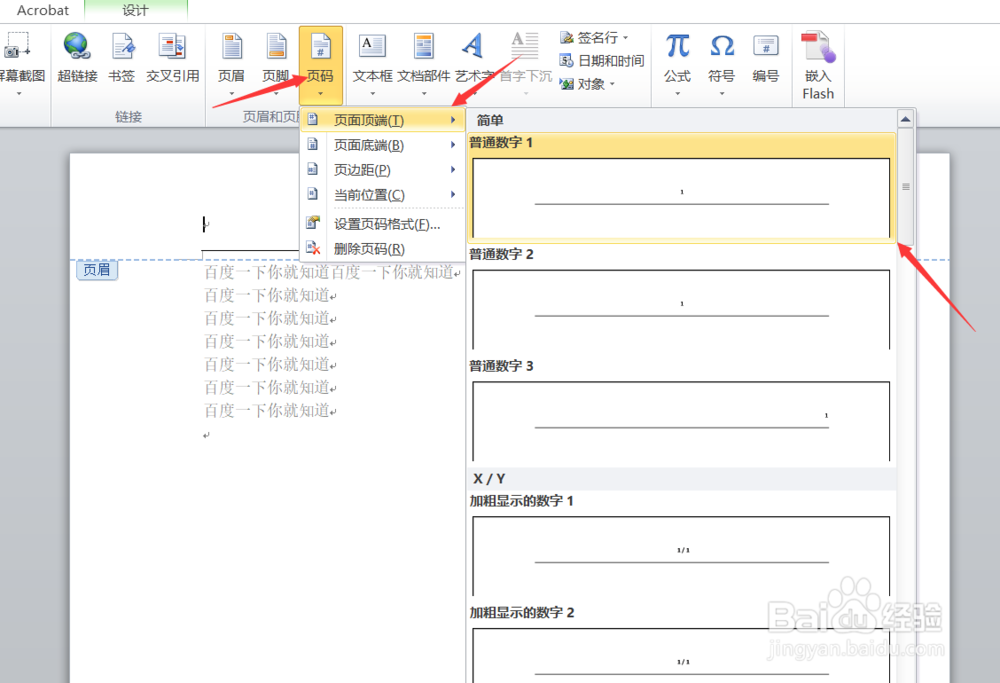
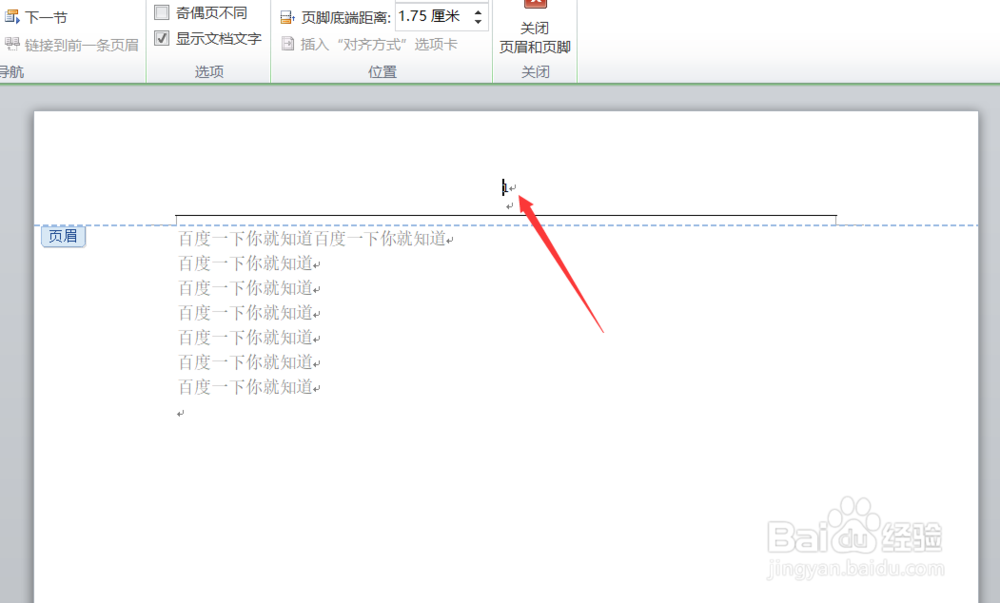
4、第二个我们设置页面底端页码,同页面顶端页码相似,我们设置为普通数字即可,如下图所示。
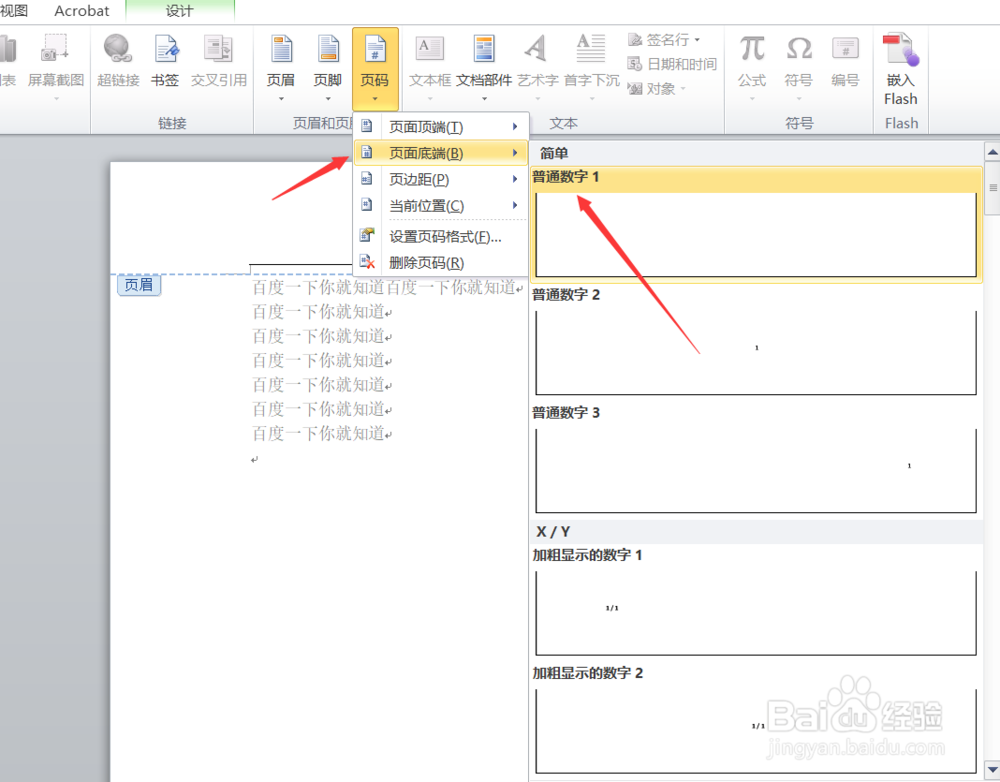
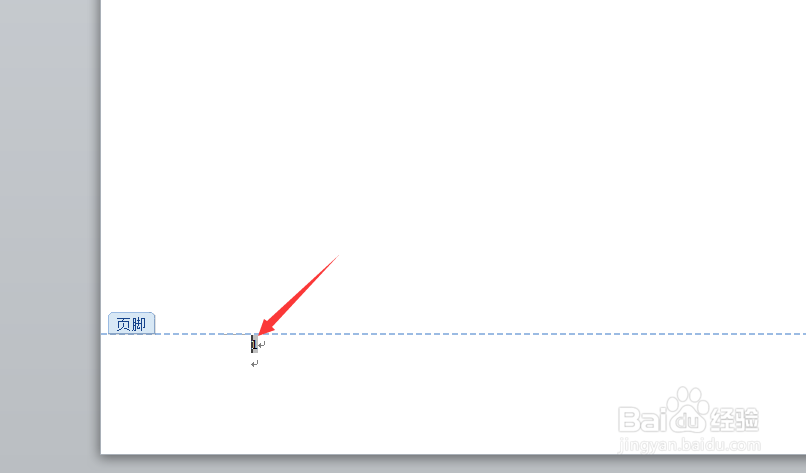
5、第三个我们设置页边距。我们设置页边距在箭头的左侧,可以看到效果如下图所示。

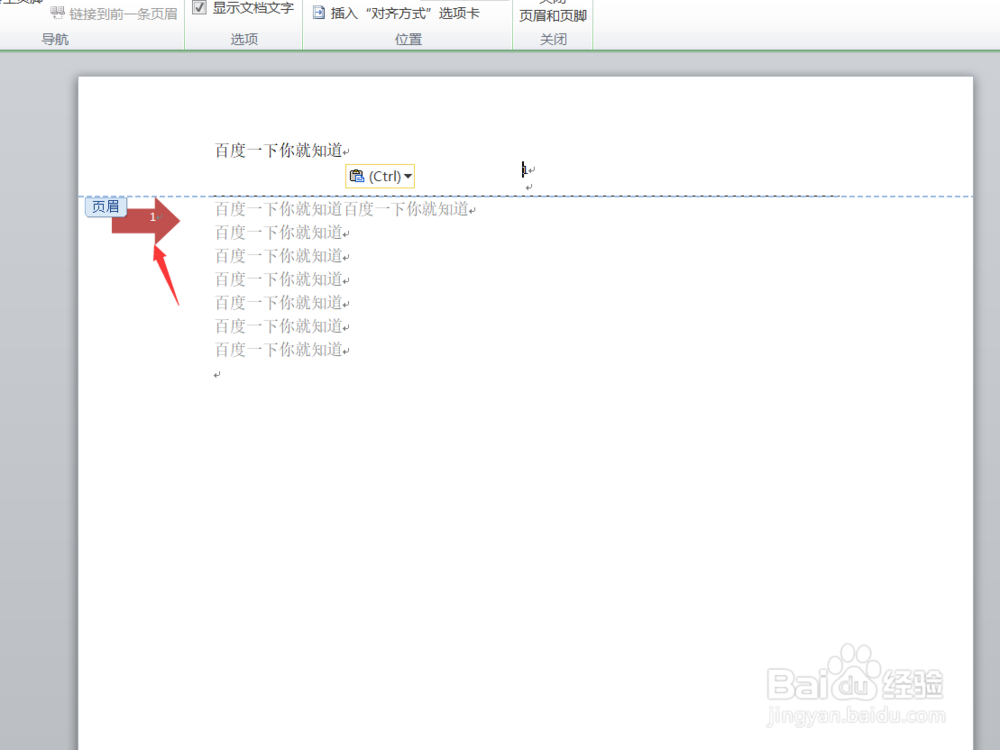
6、第四个,我们开始设置页面页码为当前位置,可以看到当前位置就出现了加粗显示的数字,如下图所示。


7、第五个我们设置页码格式,进入页码格式设置之后,我们设置格式编号为123,然后设置为续前节,然后点击确定即可,如下图所示。


8、好了,今天的Word如何设置页码教程就为大家介绍到这里,希望对大家有所帮助。